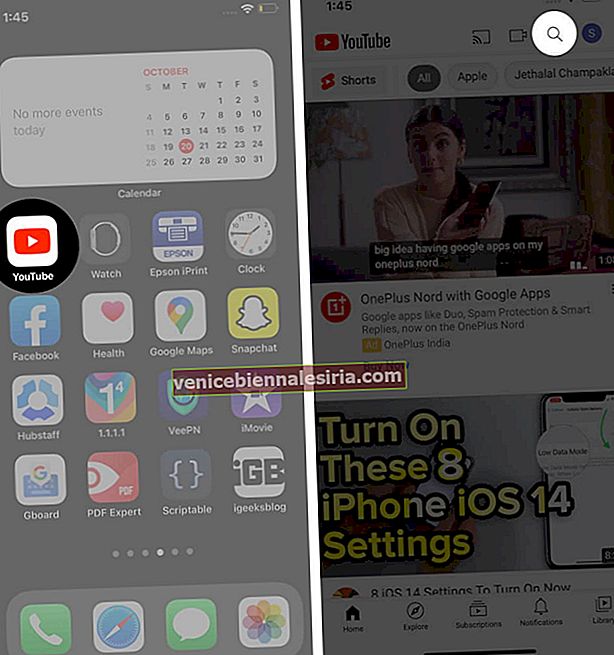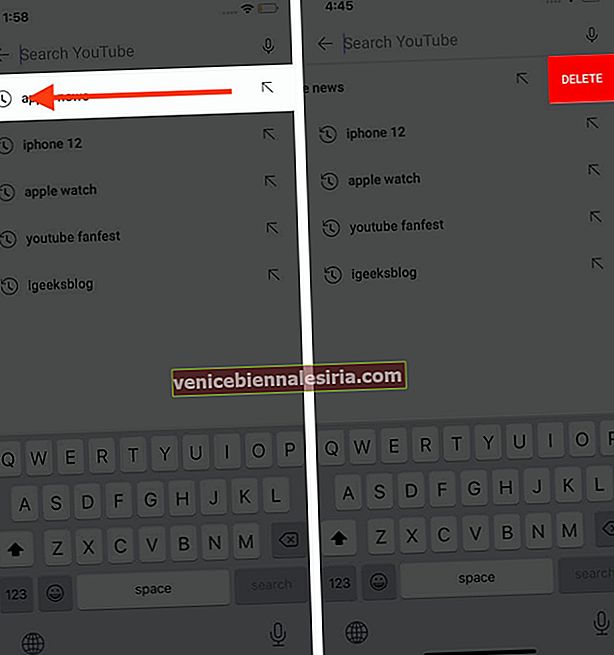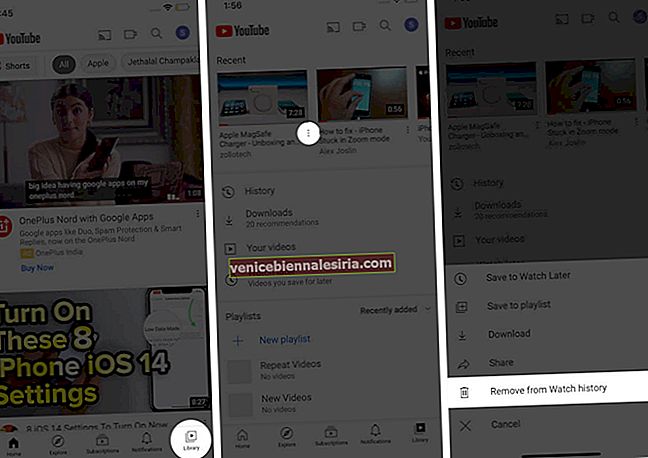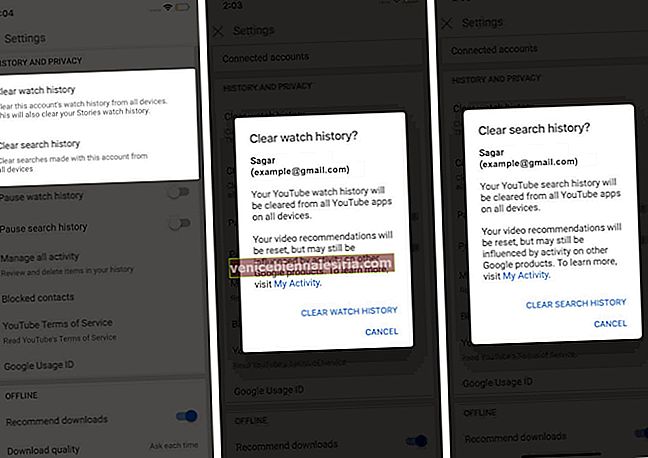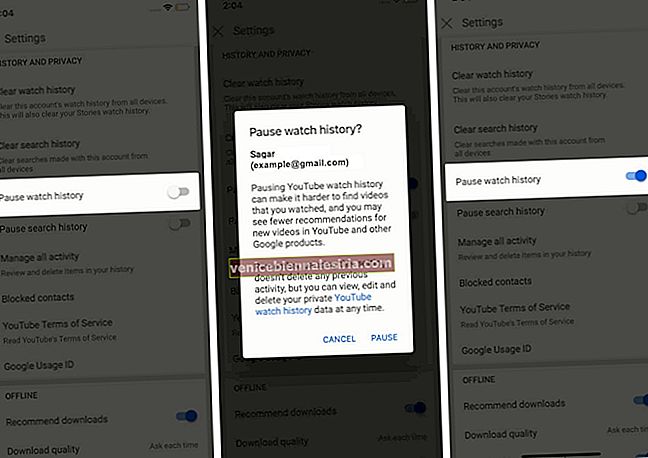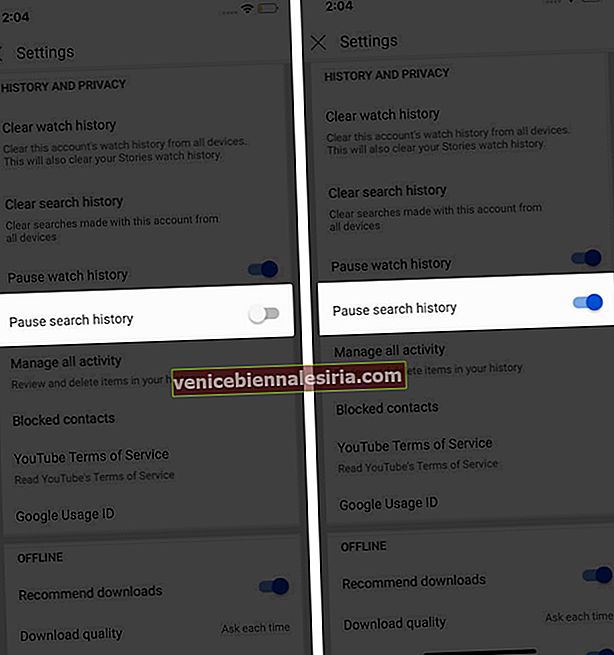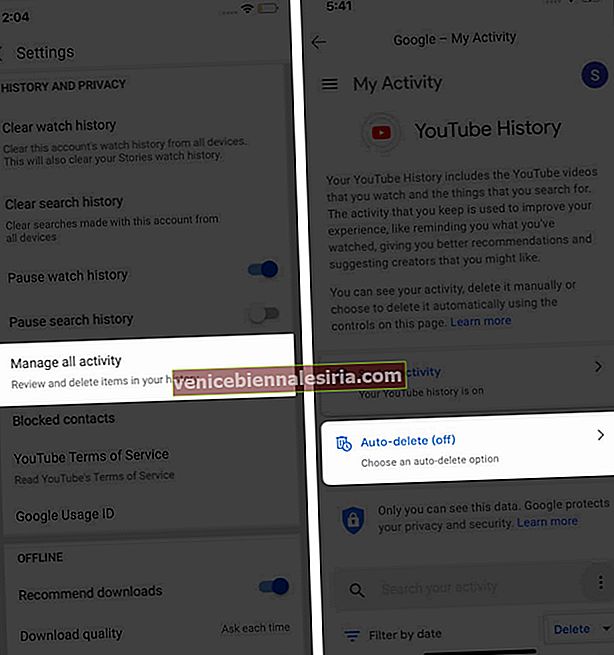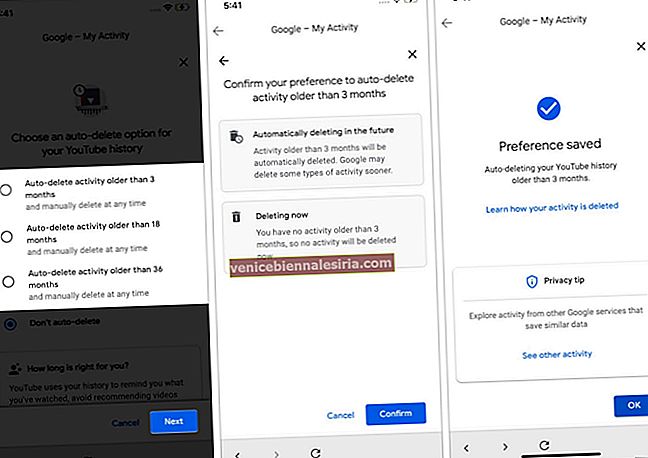Medge det, vi alla tittar på videor på YouTube som vi inte vill att andra ska veta. Var det din familj eller kollegor; vi gillar att hålla det privat. För att stödja din integritet låter YouTube dig dölja eller ta bort den aktiviteten från dess historik. Att dölja eller ta bort det är dock meningsfullt när ditt barn eller din älskade är van vid att använda din iPhone eller om ditt Google-konto synkroniseras med flera enheter. För att hjälpa dig har vi förberett den här guiden om hur du rensar YouTube-sök- och tittarhistorik på iPhone och iPad.
- Så här rensar du enskild YouTube-sökhistorik på iPhone och iPad
- Så här rensar du enskild YouTube-tittarhistorik på iPhone och iPad
- Så här tar du bort sök- och tittarhistoriken på YouTube på iPhone och iPad
- Radera din YouTube-historik automatiskt på iPhone och iPad
Så här rensar du enskild YouTube-sökhistorik på iPhone och iPad
- Öppna YouTube- appen på din enhet.
- Tryck på sökikonen .
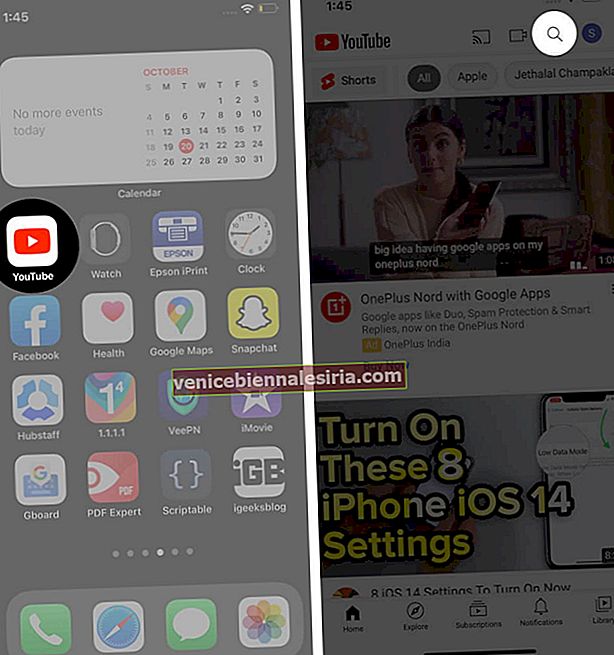
- Skjut åt vänster på ett sökresultat för att ta bort det.
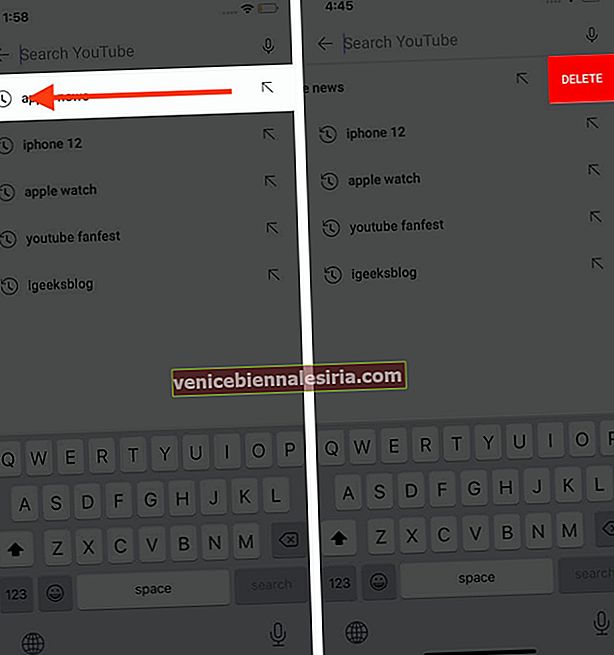
På samma sätt kan du ta bort flera sökresultat från din historik.
Hur man tar bort enskild YouTube-tittarhistorik på iPhone och iPad
- Öppna YouTube- appen.
- Tryck på Bibliotek längst ned till höger.
- Tryck på ikonen Mer under en video.
- Hit Ta bort från Watch History.
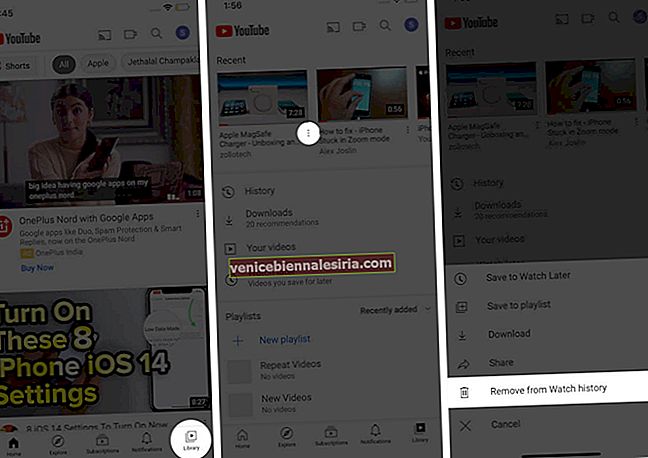
Videon tas bort från listan över ditt tittade innehåll. Du kan följa samma steg för att ta bort flera oönskade videor från din historik.
Så här rensar du sök- och tittarhistoriken på YouTube på iPhone och iPad
- Starta YouTube- appen.
- Tryck på profilikonen längst upp till höger.
- Gå till Inställningar.

- Rulla ner och tryck på Rensa bevakningshistorik respektive Rensa sökhistorik .
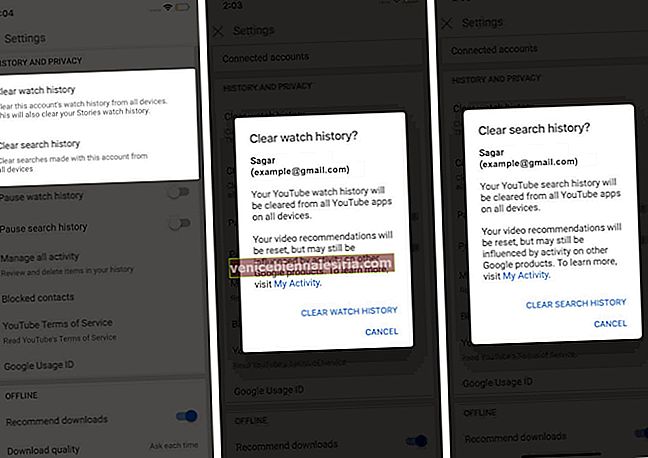
Hur pausar du sök- och tittarhistoriken på YouTube
Att pausa historiken tar inte bort något tidigare innehåll som du har tittat på. Du kan fortfarande visa eller ta bort det när som helst.
- Öppna YouTube- appen på iPhone.
- Klicka på profilikonen och välj Inställningar .

- Slå på växeln för Pausa visningshistorik och Pausa sökhistorik.
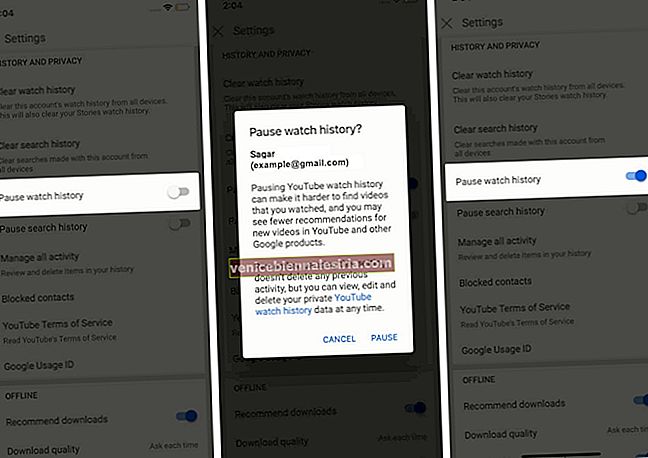
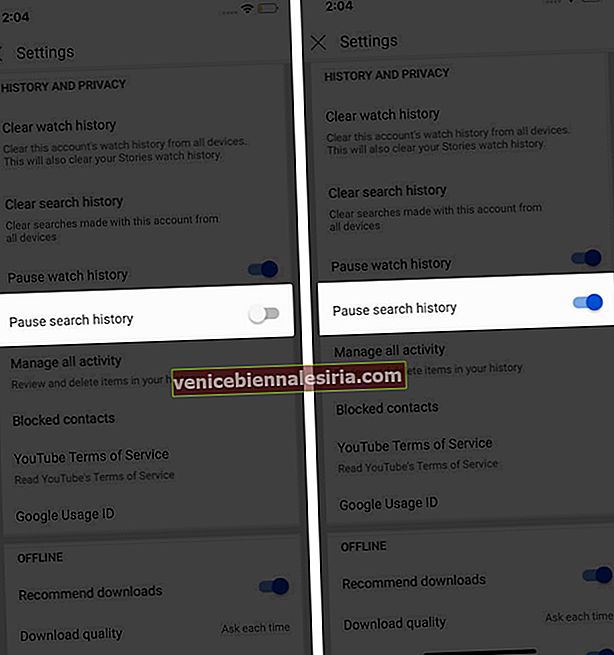
YouTube registrerar inte något innehåll du söker och tittar på i din profilhistorik. Senare, om du vill att YouTube ska visa din historik, inaktiverar du bara växlarna, så börjar den registrera den.
Radera din YouTube-historik automatiskt på iPhone och iPad
- Starta YouTube- appen.
- Tryck på ikonen för användarnamn.
- Välj Inställningar.

- Bläddra ner och knacka på Hantera all aktivitet .
- Du omdirigeras till din YouTube-historik-sida under inställningarna för Google-kontot.
- Tryck nu på Auto-delete.
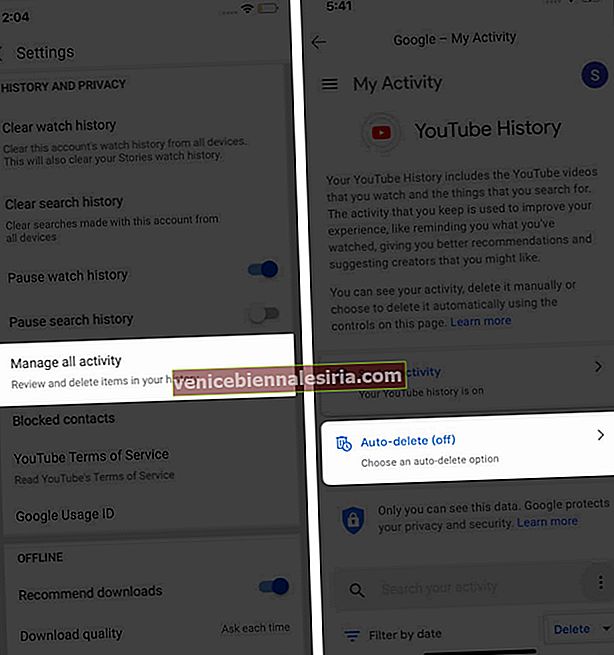
- Välj mellan automatisk radering av aktiviteter som är äldre än 3 månader, 18 månader och 36 månader och tryck på Nästa.
- På nästa skärm trycker du på Bekräfta och trycker sedan på OK.
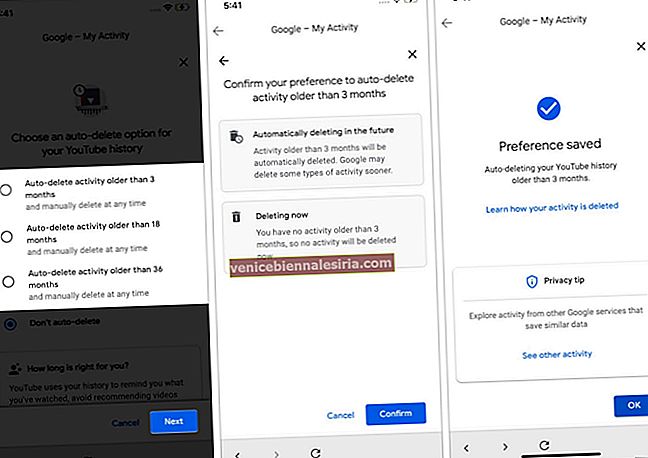
YouTube tar automatiskt bort din historik enligt din valda tid.
Loggar ut
Eftersom alla vill behålla den fullständiga integriteten för den typ av innehåll de tittar på, kan det vara till stor hjälp att behålla historiken för din YouTube-profil. Om du skulle bli ombedd att ge feedback om den här funktionen, vad skulle du göra? Låt oss veta i kommentarsektionen nedan! Lär dig också hur du använder begränsat läge på YouTube.
Läs nästa:
- Så här laddar du upp videor till YouTube från iPhone eller iPad
- Ändra uppspelningshastigheten på YouTube
- Hur man slingrar en YouTube-video på iPhone
- iOS 14: Hur man tittar på 4K YouTube-videor på iPhone, iPad och Apple TV